罗技驱动安装一直初始化的问题可能由多种原因引起,包括网络连接问题、系统兼容性问题、软件冲突等,以下是一些解决方法和对罗技驱动的详细介绍:
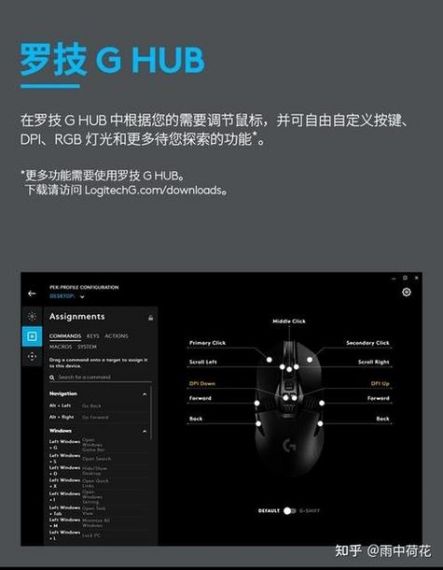
罗技驱动安装一直初始化的解决方法
1、检查网络连接:确保你的电脑连接到互联网,因为罗技驱动程序需要从官方网站下载更新,如果网络连接不稳定或中断,可能会导致安装过程卡在初始化阶段。
2、重启电脑:有时候简单的重启可以解决很多问题,包括驱动安装问题。
3、以管理员身份运行安装程序:右键点击安装程序,选择“以管理员身份运行”,这样可以确保安装程序有足够的权限进行操作。
4、关闭杀毒软件和防火墙:某些杀毒软件和防火墙可能会阻止驱动程序的安装,尝试暂时关闭它们后再进行安装。
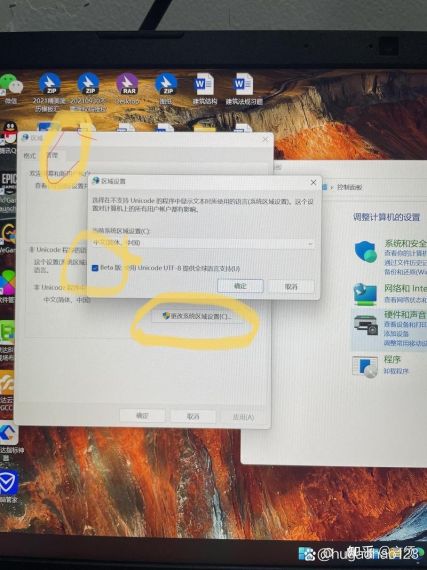
5、手动下载最新驱动:访问罗技官方网站,根据你的设备型号手动下载最新的驱动程序,然后断开网络连接并尝试安装。
6、使用兼容模式:如果你的操作系统是windows 10或更高版本,可以尝试以兼容模式运行安装程序,选择windows 7或其他早期版本的兼容模式。
7、清理临时文件:使用系统自带的磁盘清理工具或第三方清理软件清理临时文件,这可能有助于解决安装问题。
8、检查系统日志:查看事件查看器中的系统日志,可能会有关于为什么驱动程序无法安装的错误信息。
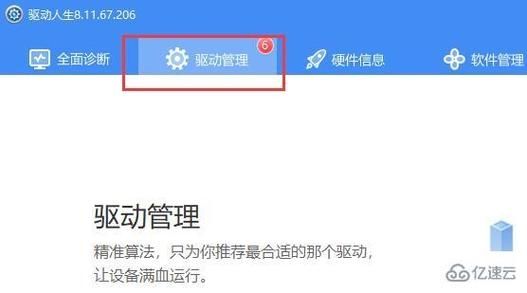
9、联系罗技客服:如果以上方法都无法解决问题,可以联系罗技的客服支持,他们可能会提供更专业的帮助。
罗技驱动软件介绍
罗技是一家知名的计算机外设制造商,其产品包括键盘、鼠标、游戏控制器等,为了确保这些设备能够与计算机系统正确通信并提供最佳性能,罗技提供了专门的驱动程序软件。
功能特点:
自定义设置:用户可以通过罗技驱动软件自定义设备的按键功能、dpi设置、宏编程等。
固件更新:软件可以帮助用户检测并安装最新的设备固件,以确保设备性能和安全性。
配置文件管理:用户可以创建多个配置文件,针对不同的应用或游戏保存不同的设置。
同步功能:对于拥有多个罗技设备的用户,软件可以同步设置到所有设备。
性能监控:部分软件版本提供设备性能监控功能,如电池电量、按键响应时间等。
安装和使用:
1、从罗技官网下载适合你设备的驱动程序。
2、双击下载的安装文件,按照提示完成安装过程。
3、安装完成后,打开软件,它会自动检测并识别连接的罗技设备。
4、在软件界面中,你可以对设备进行各种设置和调整。
5、保存设置后,重新启动设备使更改生效。
注意事项:
确保从罗技官方网站下载驱动程序,避免从不可信来源下载可能含有恶意软件的版本。
在安装新驱动之前,建议卸载旧版本的驱动程序,以避免潜在的冲突。
如果在使用过程中遇到问题,可以参考罗技官方论坛或者联系客服获取帮助。
罗技驱动软件是提升罗技设备使用体验的重要工具,通过它可以实现设备的个性化设置和性能优化,如果在安装过程中遇到初始化问题,可以尝试上述方法进行解决。


